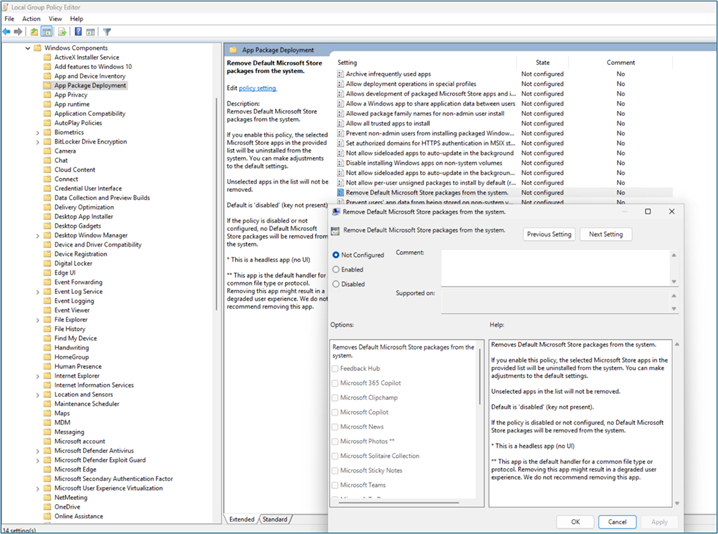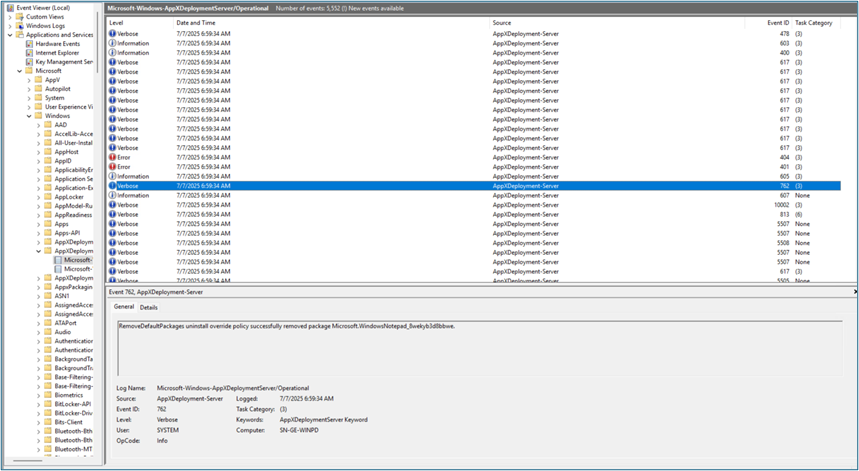Първоначална дата на публикуване: 15 август 2025 г.
ИД в КБ: 5065996
В тази статия
Въведение
Функцията за премахване на предварително инсталирани приложения от Microsoft Store, базирана на правила, опростява премахването на предварително инсталирани приложения от Microsoft Store в изданията Windows Enterprise и Education. ИТ администраторите могат да използват новите настройки на доставчика на услуги за конфигурация (CSP) на групови правила или MDM, за да изберат приложения за премахване от предварително дефиниран списък. Приложенията се премахват на ниво устройство, а не на ниво потребител.
Ние ценим всяка обратна връзка относно тази функция и сме развълнувани да ви помогнем!
Инсталиране на компилация за разработчици на Windows 11 Insider Preview
Опция 1
-
На тестово устройство отидете на страницата на програмата Windows Insider и влезте с вашия акаунт в Microsoft.
-
Приемете правилата и условията, за да запишете акаунта си.
-
На тестово устройство отидете в Настройки > Актуализиране & защита > програмата Windows Insider, свържете акаунта си и след това изберете канала на Dev.
-
Рестартирайте устройството, ако получите подкана.
-
Отидете в Настройки > Актуализиране & > защитаактуализиране на Windows >Проверка за актуализации. Вашето устройство ще изтегли най-новата компилация на Insider Preview за избрания от вас канал.
Опция 2
Ако предпочитате инсталация на чисто, изтеглете ISO от страницата на Windows Insider Preview ISO.
Управление на правилата
ИТ администраторите могат да използват групови правила и MDM на Windows 11 за разрешаване/забраняване на премахването на предварително инсталирани приложения от Microsoft Store.
настройки на групови правила
За достъп до настройките на групови правила отворете групови правила Редактор и отидете на Компютърна конфигурация > Административни шаблони > Компоненти на Windows > Разполагане на пакет приложения.
MDM настройки на Access
Тази функция в момента не се предлага. Когато тази функция стане общодостъпна, можете да потърсите Премахване на настройките за пакети на Microsoft Store по подразбиране в контролата за избор на настройки. За момента трябва да създадете персонализирани правила.
Създаване на правила за MDM по избор (Intune пример)
За да създадете правила по избор за MDM за разрешаване на правила за пакети на Microsoft по подразбиране store, изпълнете следните стъпки:
-
Придвижете се до страницата Конфигурация на устройства в Intune.
-
Създайте нови правила.
-
Под раздела Правила щракнете върху + Създаване - > Нови правила.
-
-
Изберете Тип на платформата и профила.
-
Платформа: Изберете Win 10 и по-нова версия.
-
Тип на профила: Изберете Шаблони.
-
Прозорец "Шаблони": Щракнете върху По избор и след това изберете Създаване.
-
-
Основна конфигурация на правила.
-
Раздел Основни неща:
-
Име: Въведете описателно име, като например Премахване Правила за MicrosoftPreinstalledApps.
-
Описание: Можете да пропуснете това или да въведете кратка бележка, като например Премахване на предварително инсталирани приложения.
-
-
Щракнете върху Напред.
-
-
Конфигурационни настройки
-
Щракнете върху Добави , за да конфигурирате правилата.
-
Добавяне на раздел "Страна на ред".
-
Име на настройка: Въведете име, като например RemoveMicrosoftPreinstalledApps.
-
Описание: Можете да пропуснете това поле.
-
OMA URI: Предоставете URI на CSP:
ISO v1:
./Device/Vendor/MSFT/Policy/Config/ApplicationManagement/RemoveDefaultMicrosoftStorePackages
-
Тип данни: Изберете Низ (тъй като това е архивирано с ADMX правило).
-
Стойност: Въведете данните по-долу ("истина" означава премахване на приложението)
<разрешено/><иД на данни="WindowsFeedbackHub" value="false"/> <id="MicrosoftOfficeHub" value="false"/> <id="Clipchamp" value="false"/> <иД на данни="Copilot" value="false"/> ><0 id="BingNews" value="true"/><1 ><2 id="Photos" value="false"/><3 ><4 id="MicrosoftSolitaireCollection" value="true"/><5 ><6 id="MicrosoftStickyNotes" value="true"/><7 ><8 id="MSTeams" value="false"/><9 <иД на данни="Todo" value="false"/> <id="BingWeather" value="true"/> <id="OutlookForWindows" value="false"/> <id="Paint" value="false"/><data id="QuickAssist" value="false"/> <id="ScreenSketch" value="false"/> <id="WindowsCalculator" value="false"/> <id="WindowsCamera" value="false"/> <id="MediaPlayer" value="false"/> <id="WindowsNotepad" value="false"/> ><0 иД на данни="WindowsSoundRecorder" value="false"/><1 ><2 id="WindowsTerminal" value="false"/><3 ><4 id="GamingApp" value="true"/><5 ><6 иД на данни="XboxGamingOverlay" value="true"/><7 ><8 id="XboxIdentityProvider" value="true"/><9 <id="XboxSpeechToTextOverlay" value="true"/> <id="XboxTCUI" value="true"/>Забележка: Пакетите със стойност True са приложенията по подразбиране, избрани за премахване. Можете да актуализирате стойностите на пакета от "неистина " на "истина " или обратно, въз основа на изискванията на вашата организация.
-
-
Щракнете върху Запиши и след това върху Напред.
-
-
Възложени задачи
-
Под Възложени задачи щракнете върху Включени групи.
-
Изберете името на групата, което създадохте по-рано.
-
Щракнете върху Напред.
-
-
Пропускане на правилата за приложимост
-
Пропуснете правилата за приложимост и щракнете върху Напред.
-
-
Преглед и създаване
-
Под Преглед и създаване прегледайте информацията (име на правила, присвоена група и т.н.).
-
Щракнете върху Създай. Вашите правила сега са създадени!
-
Премахване, базирано на правила, на предварително инсталирани приложения от Microsoft Store
Този раздел ви превежда през премахването на приложения, базирано на правила, на устройства с издания Enterprise или Education. Премахването, базирано на правила, се поддържа на Microsoft Entra и присъединени към Microsoft Entra-Hybrid устройства. Преди да продължите, уверете се, че имате следното:
-
Устройство с Windows 11 с изданието на канала на Dev.
-
Акаунт за Microsoft Entra.
Разрешаване на правилата за премахване
Премахването на предварително инсталирани приложения от Microsoft Store, базирано на правила, е забранено по подразбиране за Microsoft Entra акаунти. Новото правило за премахване на пакети на Microsoft Store по подразбиране трябва да бъде изрично разрешено от MDM чрез OMA URI или чрез разрешаване на групови правила чрез Configuration Manager.
Изберете приложенията за премахване
Опция за GP:
-
Отворете групови правила Редактор и отидете на Компютърна конфигурация > Административни шаблони > Компоненти на Windows > Разполагане на пакет приложения > Премахване на приложения по подразбиране от Microsoft Store.
-
Изберете приложенията за премахване.
-
Излезте и след това влезте отново в устройството.
-
Приложенията, които са избрани за премахване, вече не трябва да се инсталират.
Опция за CSP:
-
Изберете приложенията, които искате да премахнете, в правилата за CSP по избор, които създадохте в раздела Създаване на потребителски MDM правила (Intune пример), като промените настройките им на "Истина".
-
Излезте и след това влезте отново в устройството.
-
Приложенията, които са избрани за премахване, вече не трябва да се инсталират.
Проверете дали премахването е успешно
За да потвърдите, че премахването на пакетите е успешно, направете едно от следните неща:
-
Влезте в устройството, проверете дали приложенията, избрани в правилата за премахване на пакети на Microsoft Store по подразбиране, не са инсталирани, или
-
Прегледайте регистрите на събитията. Регистрите на събитията за премахване на приложението могат да бъдат намерени, като отворите визуализатора на събития и отидете до регистрационните файлове на приложенията и услугите > Microsoft > Windows > AppxDeployment-Server > Microsoft-Windows-AppxDeploymentSever/Operational.
След като дадено приложение бъде премахнато, ще се регистрира ИД на събитие: 762 . Текстът на събитието ще започне с "RemoveDefaultPackages деинсталиране на правила за заместване на успешно премахнат пакет."
Преинсталиране на приложение
За да преинсталирате приложение, премахнато от тези правила, първо изчистете избора на правила за приложението. След това синхронизирайте правилата и преинсталирайте приложението от Microsoft Store или го разползвайте отново с помощта на вашия инструмент за управление.
Забележка За да изчистите правилата за дадено приложение, когато използвате GP, отворете вашия инструмент за управление на GP и премахнете отметката от приложението в Премахване на microsoft Store пакети по подразбиране от системната настройка. За да изчистите правилата за дадено приложение, когато използвате CSP по избор, редактирайте CSP, за да промените настройката на приложението на false.
Други проверки
-
Sysprep След като потвърдите, че устройството няма пакети, които са избрали Премахване на правила за пакети на Microsoft Store по подразбиране, изпълнете Sysprep. Уверете се, че премахнатите пакети все още не са налични след допълнително персонализиране на образа на Windows.
-
Нулиране с бутон (PBR): След като се уверите, че устройството няма пакети, които са избрали Премахване на правилата за пакети на Microsoft Store по подразбиране, използвайте Нулиране на този компютър в Системни настройки. Изберете или Запази моите настройки , или Премахни всичко, като потвърдите, че премахнатите пакети остават недостъпни след нулиране.
Предоставяне на обратна връзка
-
В случай че откриете проблем, докато тествате, искаме да чуем за всичко и всичко. За да предоставите обратна връзка, използвайте центъра за обратна връзка.
-
Стартирайте приложението "Център за обратна връзка" (влезте с идентификационните си данни за MSA)
-
Щракнете върху раздела Обратна връзка в менюто за хамбургери.
-
В раздела Обратна връзка щракнете върху Добавяне на нова обратна връзка.
-
Изберете Проблем и въведете проблема, който имате. Използвайте незадължителното текстово поле, за да въведете колкото е възможно повече подробности по отношение на проблема.
-
Изберете Платформа за разработчици като категория и Разполагане на приложения като подкатегория.
-
Щракнете върху Подай, за да завършите процеса на събиране на регистрационни файлове и качване.
Ограничения
-
Устройства, които поддържат сесии с множество потребители, не се поддържат.